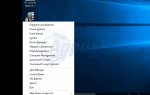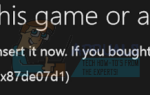Содержание
Буква N с тильдой сверху (С / С) образует совершенно другую букву из совершенно другого языка. Названное по-английски, эта буква является буквой современного латинского алфавита, которая принадлежит испанскому языку. Энь — это буква, используемая в английском языке, например халапеньо, пинья колада и пиньята. Хотя буква используется в ряде разных слов, относящихся к английскому языку, она не входит в состав клавиатур на английском языке. В таком случае набирать eñe на компьютере не так просто, как набирать букву n на одной.
Большинству людей, тем не менее, по какой-либо причине необходимо в любой момент набирать компьютер на компьютере. Вы всегда можете пойти ручным путем и просто скопировать Ñ или ñ из внешнего источника, такого как другой документ или веб-страница, на которой есть буква где-то в нем, всякий раз, когда вам нужно его использовать, но это долгий путь, и если вы выберите этот путь, по которому вам придется искать документ или веб-страницу с символом С или — в нем каждый раз, когда вам нужна буква ee. Разве не было бы намного проще, если бы вы могли просто печатать на клавиатуре? Ну, вот и все — вы определенно можете это сделать!
Хотя печатать на клавиатуре на английском языке не так просто, как набирать простой n, это, безусловно, возможно. На самом деле, существует несколько различных способов, которыми вы можете использовать прописные или строчные буквы на компьютере, и вот некоторые из них, которые являются абсолютно лучшими:
Способ 1: введите eñe, используя его Alt-код
На компьютере под управлением Windows каждый язык содержит специальные символы, которые пользователь может вводить, даже если они не доступны на клавиатуре. Эти специальные символы набираются с использованием соответствующих им Alt-кодов, а не просто нажатием кнопки на клавиатуре (потому что ее нет). Среди специальных символов английского языка на компьютере с Windows есть буква eñe. Чтобы набрать в любом месте Windows, используя ее Alt-код, вам необходимо:
- Переместите курсор в точку на экране, где вы хотите ввести С или Н.
- Убедитесь, что ваша клавиатура Num Lock это означает, что вы можете использовать цифровую клавиатуру.
- Нажмите и удерживайте Alt ключ на клавиатуре.
- С Alt удерживая клавишу, введите либо 165 (набрать прописную букву С) или 164 (набрать строчные буквы -).
- Отпусти Alt ключ. Как только вы отпустите Alt Клавиша, С или Н появится там, где был ваш курсор.
Способ 2. Настройте свой компьютер для использования раскладки клавиатуры США-International
Компьютеры поддерживают множество различных раскладок клавиатуры, и одна из этих раскладок клавиатуры US-International раскладка клавиатуры. Вы также можете ввести букву eñe на компьютере, если вы настроите его для использования US-International раскладка клавиатуры. Хотя этот метод работает на компьютерах, работающих в любой версии операционной системы Windows, он также работает на компьютерах, работающих практически в любой другой операционной системе.
После того, как вы настроили свой компьютер для использования US-International раскладка клавиатуры, вы можете набрать ñ нажав и удерживая Alt Gr или же Право Alt ключ и набрав N удерживая нажатой клавишу, отпустите клавишу после нажатия N. Кроме того, если ваш компьютер настроен на использование US-International раскладка клавиатуры, вы также можете набрать ñ просто набрав тильда (~) с последующим N, и он автоматически превратится в ñ.
Способ 3: ввод буквы eee в Microsoft Word
Методы, которые можно использовать для ввода «С» или «-» практически во всех частях операционной системы Windows, кроме того, метод, который можно использовать специально для ввода буквы «е» в документе Word, также существует и чрезвычайно прост. Чтобы ввести букву eñe в Microsoft Word, все, что вам нужно сделать, это:
- Переместите курсор в точку на экране, где вы хотите ввести С или Н.
- Нажмите Ctrl + сдвиг + тильда (~), а затем отпустить ключи.
- Тип N или же N, и как только вы это сделаете, то, что вы увидите на экране, будет ЦТС или же ñ соответственно.